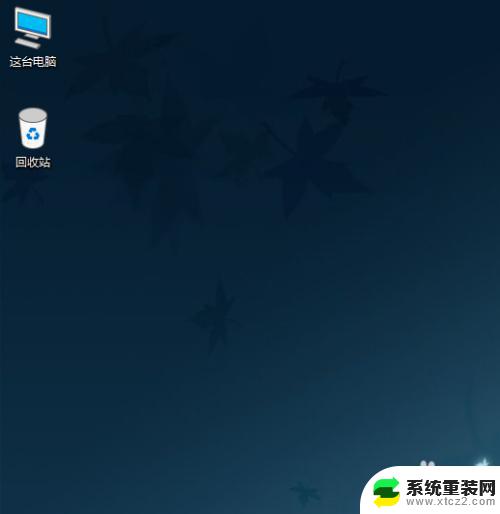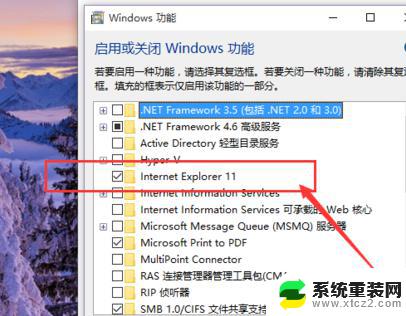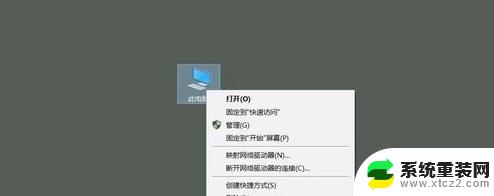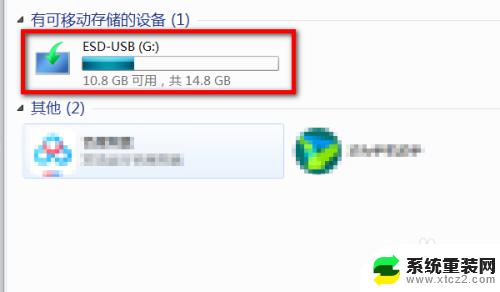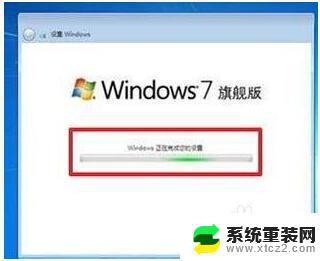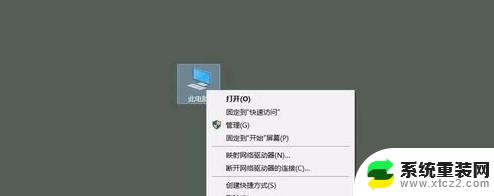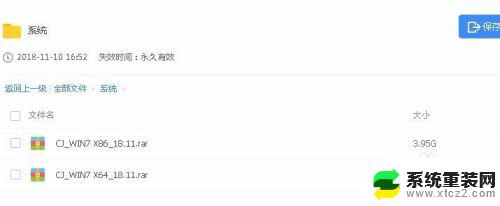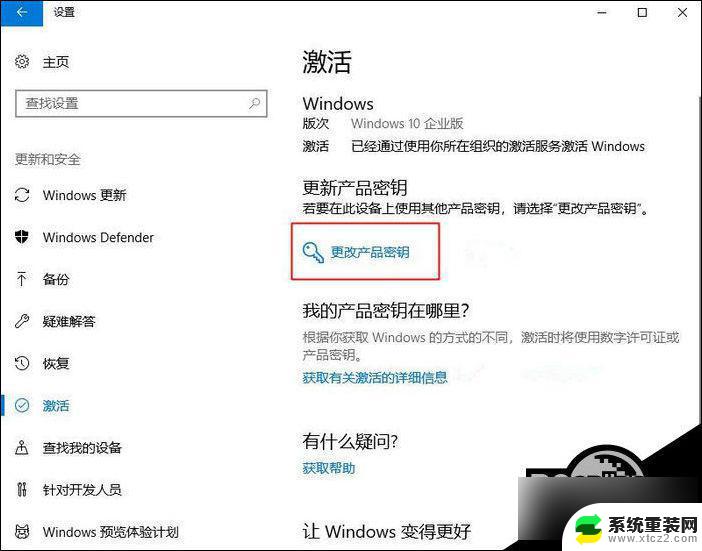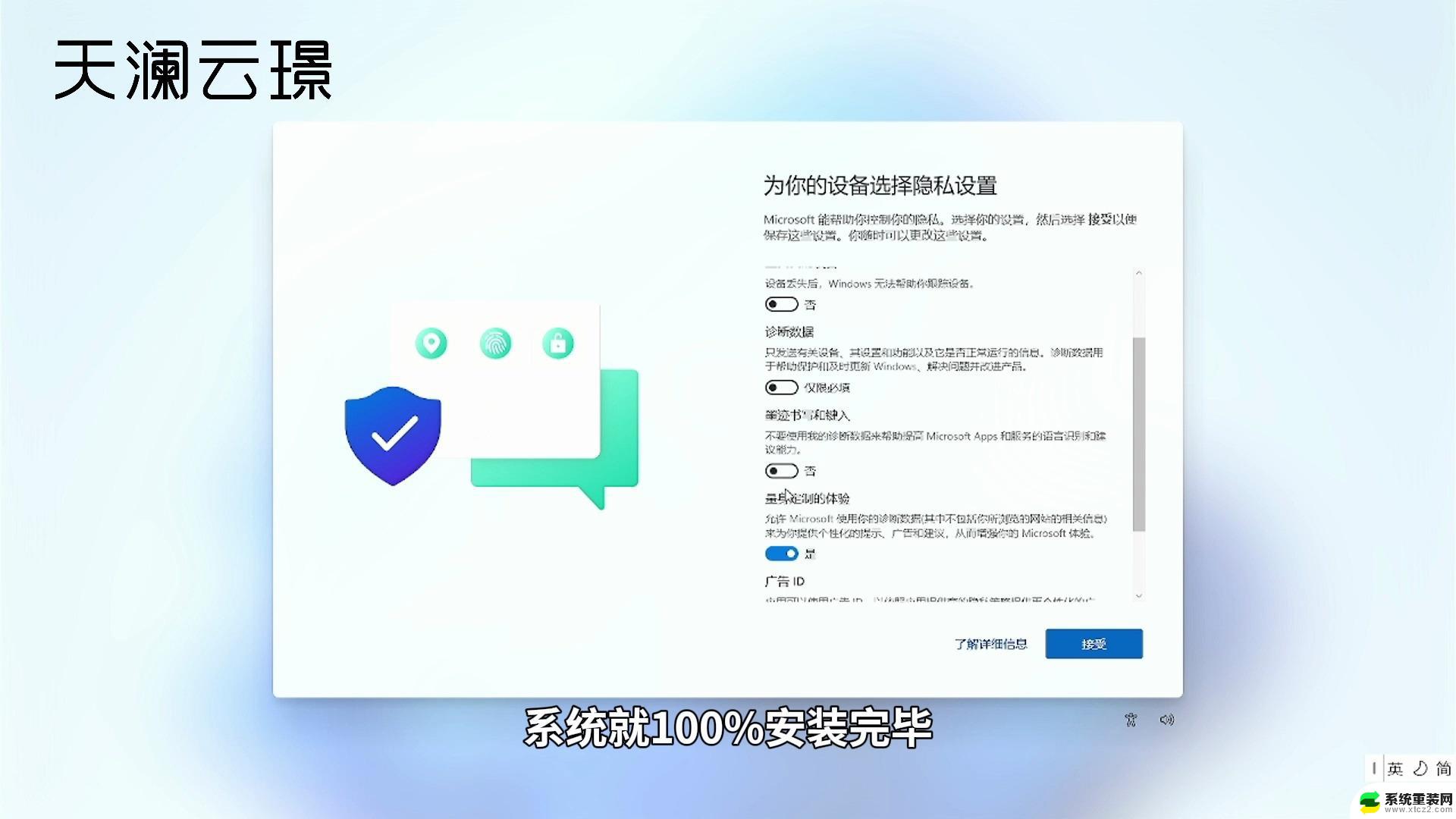win10重新安装edge Edge浏览器重新安装步骤
win10重新安装edge,随着科技的不断进步,计算机操作系统也在不断更新和升级,当我们使用Windows 10操作系统时,可能会遇到一些问题,例如浏览器出现故障或运行缓慢。在这种情况下,重新安装Edge浏览器就成为了解决问题的一种常见方法。重新安装Edge浏览器可以帮助我们恢复浏览器的正常运行,并解决一些常见的浏览器错误。接下来我们将介绍一些简单的步骤,帮助大家重新安装Edge浏览器,让我们能够继续享受流畅的上网体验。
具体方法:
1.Windows 10 v1709和更高版本允许您通过设置点击重置或修复Edge浏览器。为此,打开WinX菜单并点击设置。接下来,在应用和功能部分下,搜索Microsoft Edge。
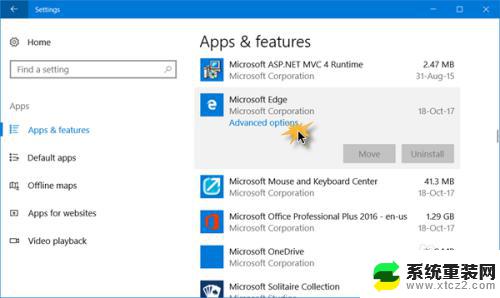
2.现在点击高级选项链接打开下面的窗口。
现在,您可以先选择修复选项,如果Edge无法正常工作。当你修复EDGE时,你的数据将保持安全。
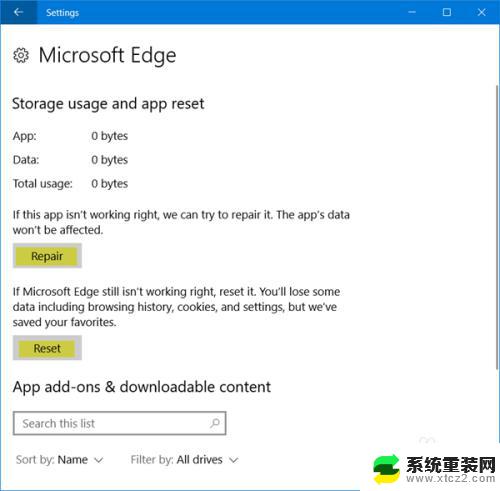
3.如果这没有任何区别,您可以选择重置按钮。Windows将重置您的Edge浏览器设置,保持您的收藏夹不变 - 但您可能会丢失其他Edge数据。
提示:如果您的Edge崩溃或冻结,请从Microsoft帐户切换到本地帐户。反之亦然,看看是否可以解决问题。如果您创建一个新的用户帐户,那么您的Edge将以新的状态为您提供该用户帐户。
以上就是重新安装Edge的全部步骤,如果有不清楚的地方,请参考这些步骤进行操作,希望对您有所帮助。